在計算日期差的時候,真的很麻煩!又無法使用計算機去進行計算,常常都要一個一個去紀錄,有時要計算的日子間隔太久,不小心恍神還要重新數,而且花那麼多時間還可能會算錯,相信這樣很容易讓人崩潰啊!你知道其實 Excel 中有一個函數可以直接幫忙計算日期差嗎?今天就要來跟大家分享這個超好用的函數 DATEDIF 讓你可以快速去計算日期的差距。你也可以參考:Excel TRIM 與 SUBSTITUE 函數,自動去除多餘的空白字元
首先要來跟大家介紹一下 DATEDIF 函數的語法打法:
DATEDIF (開始日期,結束日期,單位)
天數的差異
輸入 DATEDIF 函數語法,接著輸入開始日期與結束日期,並在後放打上“d”,就可以得到間隔天數。
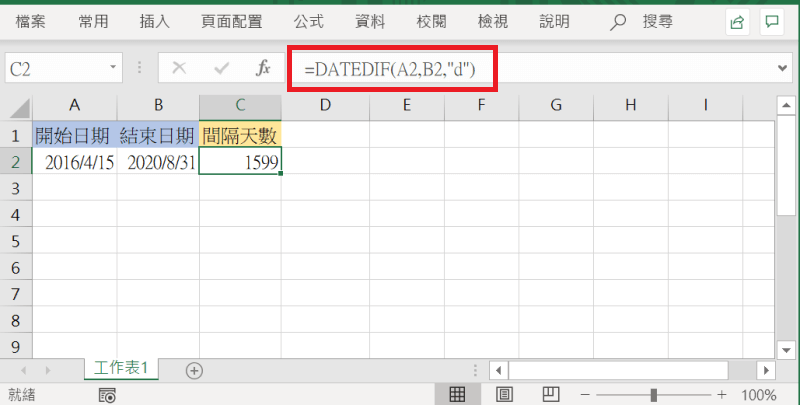
月數的差異
輸入 DATEDIF 函數語法,接著輸入開始日期與結束日期,並在後放打上“m”,就可以得到間隔月數。
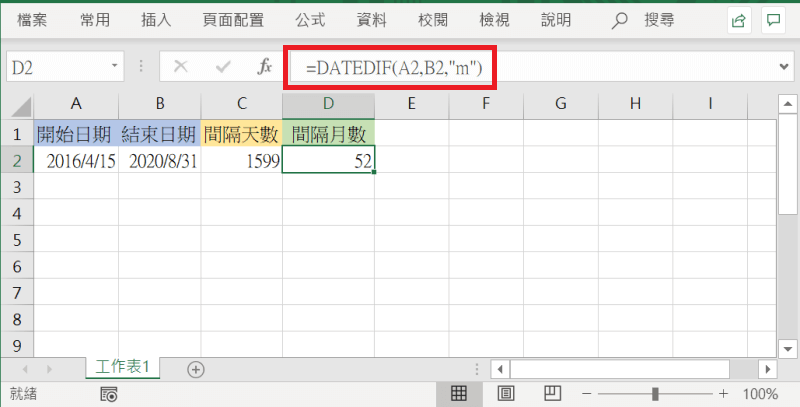
年數的差異
輸入 DATEDIF 函數語法,接著輸入開始日期與結束日期,並在後放打上“y”,就可以得到間隔年數。
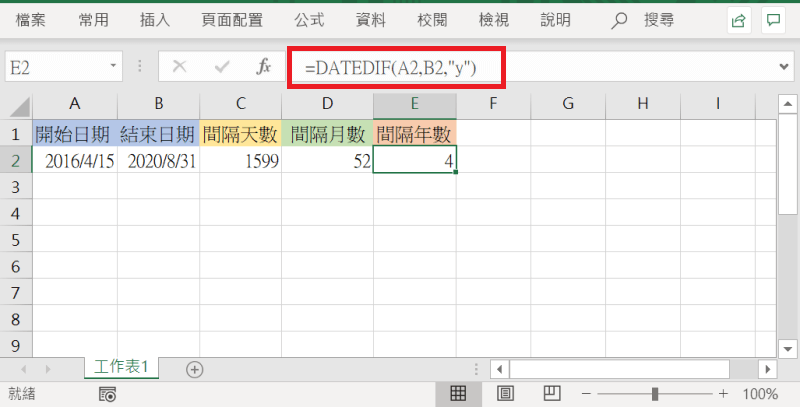
這裡要注意一下,開始日期如果大於結束日期會出現#NUM!
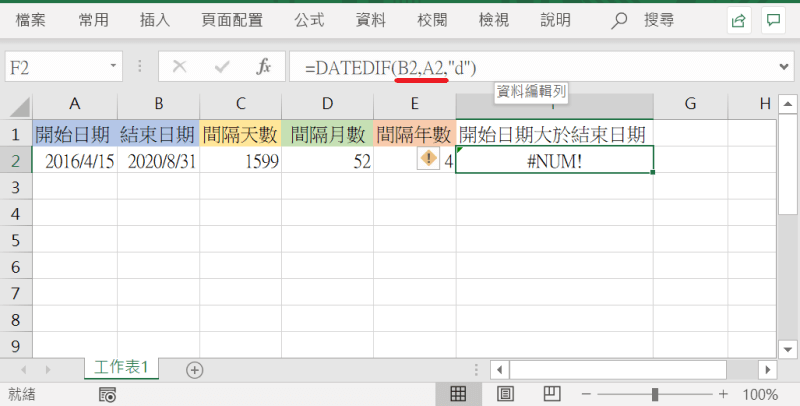
除了單純計算天數、月數和年數之外,你也可以將日期的差距用多少年多少月多少天來表示。
輸入 DATEDIF 函數語法,接著輸入開始日期與結束日期,並在後放打上“y”,可以得到年數。
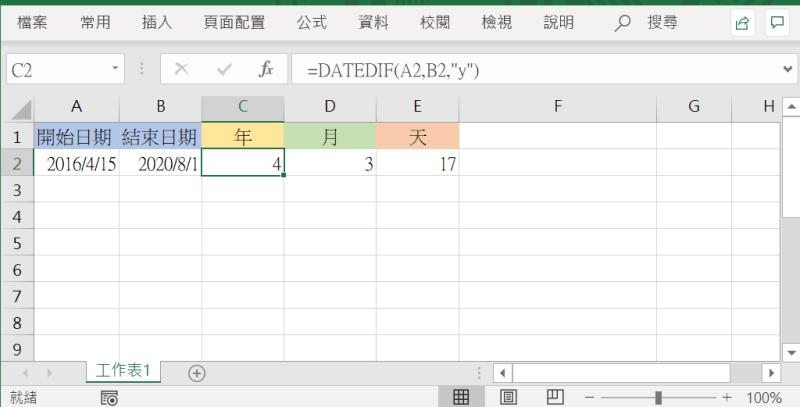
輸入 DATEDIF 函數語法,接著輸入開始日期與結束日期,並在後放打上“ym”。(“ym” 為起始日期與結束日期的間隔月數,會忽略日期中的年份)
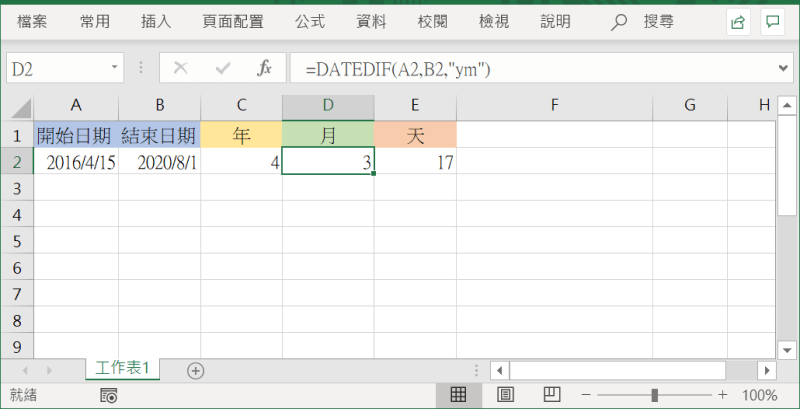
輸入 DATEDIF 函數語法,接著輸入開始日期與結束日期,並在後放打上“md”。(“md” 為起始日期與結束日期的間隔天數,會忽略日期中的月份和年份)
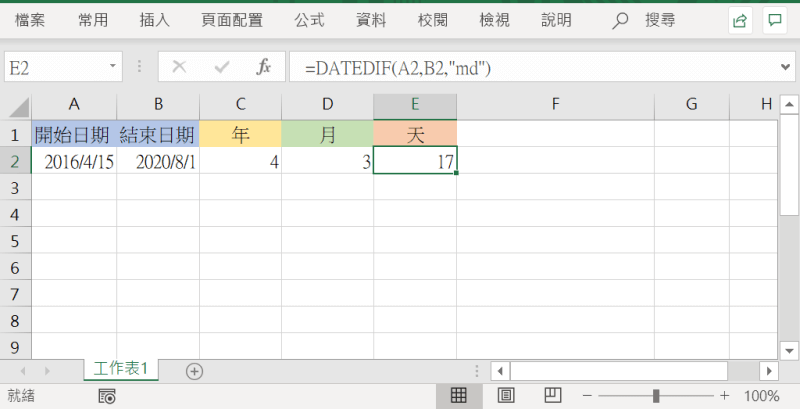
這樣你就可以使用多少年多少月多少天來表示日期的間隔啦。
今天跟大家分享的計算日期間隔的方法,真的很方便吧,下次若有人需要你幫忙計算日期差,就可以快速完成並不怕算錯啦!
延伸閱讀:










